Nejlepší MP3 Recorder Software 2019 – Jak Zachytit Jakýkoliv Zvuk do MP3
MP3 recorder software vám pomůže s nahrávání, přehrávání zvuku, který uslyšíte na vaše reproduktory, nebo jiné zvukové výstupní zařízení. Jinými slovy, jakýkoli zvuk, který je zpracován zvukovou kartou vašeho počítače, lze zaznamenat pomocí softwaru pro záznam MP3. Tímto způsobem můžete nahrávat téměř jakýkoli zvuk přehrávaný v počítači. Pokud tedy chcete nahrávat podcast nebo živý přenos, můžete to udělat pomocí softwaru MP3 recorder. V tomto článku vám představíme nejlepší software pro záznam MP3 a jak jej použít k zachycení jakéhokoli zvuku do MP3.

Nejlepší MP3 Recorder Software Přehled

Free Sound Recorder je nástroj, který se můžete spolehnout v nouzi. Můžete nahrávat hudbu nebo důležité hovory pomocí tohoto nejlepšího softwaru pro nahrávání MP3. Můžete také nahrávat své přednášky a další věci, jako jsou podcasty, abyste je mohli poslouchat později během svého volného času. Použitelnost je hlavním důvodem, proč je bezplatný zvukový záznam vhodnější volbou než jiný podobný software.
Co je to Nejlepší MP3 Recorder Software
Ať už jste počítačový geek, nebo laik tak daleko, jako je nahrávání MP3 je znepokojen vždy, když hledáte pro software, aby uspokojit vaše potřeby nahrávání by se měla zaměřit na níže uvedené body, aby si vybrat nejlepší volbou.

- mělo by mít jednoduché rozhraní, takže je snadné použití.
- měl by poskytovat všechny potřebné funkce při zachování všeho jednoduchého. Jinými slovy, to znamená, že by měl mít vestavěný přehrávač a některé základní možnosti přizpůsobení relace nahrávání MP3 podle vašich konkrétních požadavků. Dobrý mp3 rekordér umožňuje vyjmout, oříznout, Kopírovat, Vložit a přidat speciální efekty do zvukového souboru MP3 při jeho nahrávání.
- Je třeba aby jste si mohli vybrat formát výstupního souboru, takže můžete použít nahraný soubor okamžitě, místo toho, aby hledali formátu převodník, aby bylo vhodné pro váš přehrávač médií.
- mělo by to být zdarma, takže se nemusíte starat o peníze, které jste do něj investovali, jakmile už nepotřebujete žádné nahrávání MP3.
- zatímco software by měl být freeware-neměl by být omezen pouze na nahrávání MP3. To by také vám umožní nahrávat jiné zvuky produkované vašeho PC, stejně jako umožní nahrávat rozhovory prováděny přes Skype, Facebook, nebo jakýkoli jiný software nainstalován na počítači, pro komunikaci účely.
Pros
Free Sound Recorder umožňuje přizpůsobit zvukový záznam a umožňuje slyšet nedávno nahrané audia pomocí vestavěného přehrávače médií.

umožňuje nastavit hlasitost a vyvážení při nahrávání zvuku. Tímto způsobem můžete zvládnout nahrávání hlasitého nebo slabého zvuku bez ztráty jasnosti.
často, když posloucháte hudbu na YouTube a najdete něco, co se vám opravdu líbí, ale když se pokusíte najít verzi MP3, všimnete si, že s tím nemáte moc štěstí. Free Sound Recorder může vyjít, aby vám pomohl zde tím, že poskytuje své služby jako mp3 rekordér.
speciality
Free Sound Recorder je vynikající nástroj, který nabízí velkou hodnotu a použitelnost. Tyto dvě funkce z něj činí velmi atraktivní volbu pro nováčky. Kromě výše uvedených profesionálů, díky nimž je nejlepší volbou pro účely nahrávání MP3, je to řešení „one in all“ pro mnoho každodenních úkolů nahrávání a úpravy zvuku.
jak nahrávat MP3 (zachytit jakýkoli zvuk do MP3)s nejlepším softwarem MP3 Recorder
Free Sound Recorder je software, který nepotřebuje doktorát k provozu. Je to poměrně jednoduché a příjemné pracovat. Tato použitelnost a snadný přístup z něj činí příznivou volbu pro někoho, kdo chce nahrávat zvuk bez předchozích zkušeností.
Stáhněte si zdarma Záznam zvuku
- prvním krokem je samozřejmě získání softwaru. Stáhněte si a nainstalujte bezplatný záznam zvuku.
Nyní, když jste nainstalovali software, spusťte jej a klikněte na tlačítko „Zobrazit okno mixeru“. To vám dá možnost Vybrat zdroj zvuku podle vašeho výběru. Seznamy se skládají z položek, jako je objem videa, hlasitost mikrofonu, Stereo mix, Line in, CD Audio a tak dále. Z rozbalovací nabídky „záznamové zařízení“ tedy vyberte požadované záznamové zařízení. Upravte vyvážení a hlasitost podle svých preferencí.
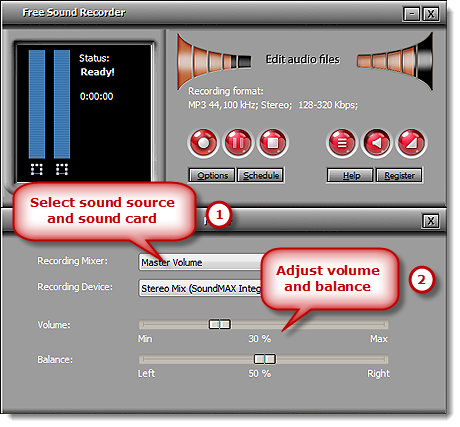
- pro další krok klikněte na tlačítko „Možnosti“ pro přístup k „Obecné nastavení“. Zde si můžete vybrat výstupní formát pro své nahrávky. Můžete si vybrat mezi MP3, WAV, WMA a OGG. Po výběru výstupního formátu je dalším krokem výběr kvality výstupu. Můžete si vybrat z uvedených předvoleb nebo je můžete doladit podle svých požadavků. Chcete-li vybrat výstupní adresář, klikněte na Změnit a Určete výstupní složku. Soubory mohou být pojmenovány podle data a času příliš.
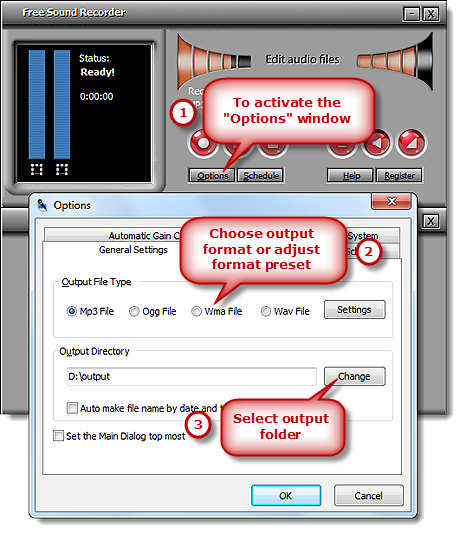
- tlačítko spustit nahrávání, jak je zřejmé, jeho jméno, začne proces nahrávání, a když chcete zastavit, stačí kliknout na tlačítko zastavit záznam. Výsledný zvuk bude automaticky uložen do výstupní složky. Bude mít podrobný popis souboru, jako je jeho název souboru, čas a datum, umístění. Média můžete také přehrávat pomocí vestavěného přehrávače médií. Pokyny naleznete na níže uvedeném obrázku.
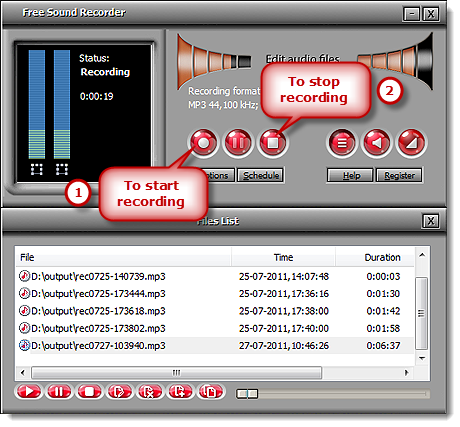
tipy
buď je to obrovský software nebo malý nástroj; vždy existují nějaké tipy, které slouží jako steh v čase. Zde je několik mých centů, které s vámi sdílím, abych zajistil příjemný vztah s bezplatným záznamníkem zvuku.

- vyberte nejkvalitnější zdrojový soubor, abyste zajistili zdravý a vyvážený zvukový vstup do rekordéru MP3.
- Změňte výchozí výstupní složku na snadněji přístupné místo, abyste se ušetřili při hledání, když spěcháte.